Đang trong thời cao điểm của dịch Covid-19 và lại còn bắt đầu một mùa học mới nhưng vì lý do dịch nên hiện nay hầu hết các trường đều đang học Online. Và cũng vì lý do đó mà hiện giờ có nhiều bạn sử dụng Laptop, PC nhưng lại camera giống như mình chẳng hạn. Sử dụng Camera của điện thoại làm webcam không dây trong PC hoặc máy Mac. Cài đặt Webcam cho Windows, Mac hoặc Linux, tải ứng dụng Iriun Webcam về điện thoại di động của bạn và bắt đầu sử dụng điện thoại với các ứng dụng video yêu thích của bạn.
Vậy nên bài này đã được viết để bạn có thể sử dụng Điện thoại làm Camera cho PC, Laptop để bạn có thể treo pc,laptop và chơi điện thoại.
Các bạn cũng có thể xem bài sử dụng điện thoại làm camera với DroidCam ở đây nhưng mà với Iriun thì nó cho phép truyền hình ảnh với 4k HD.
Cài đặt và sử dụng Iriun làm Webcam cho máy tính
Iriun 4K Webcam hay còn gọi là Iriun 4K Webcam là một ứng dụng công cụ và tiện ích di động miễn phí do Iriun phát triển. Phần mềm này giúp sử dụng Camera của SmartPhone làm webcam không dây cho máy tính. Nó có khả năng cung cấp độ phân giải lên đến 4K, mặc dù độ phân giải tối đa vẫn phụ thuộc vào khả năng của điện thoại của bạn.
Bạn phải cài đặt tất cả các trình điều khiển webcam cần thiết từ trang web của nhà phát triển để sử dụng nó trong các ứng dụng video và máy ảnh khác nhau, chẳng hạn như Skype, Messenger, Hangouts , v.v.
Đầu tiên bạn sẽ cần phải tải Iriun cho PC/Laptop của bạn trên web: Iriun
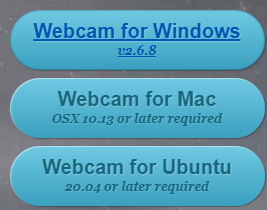
Khi bạn vào trang chủ nó sẽ có 3 option cho các bạn lựa chọn, bạn có thể chọn 1 trong ba phù hợp với hệ điều hành của bạn.
Ở đây mình đang sử dụng Windows nên mình sẽ tải Windows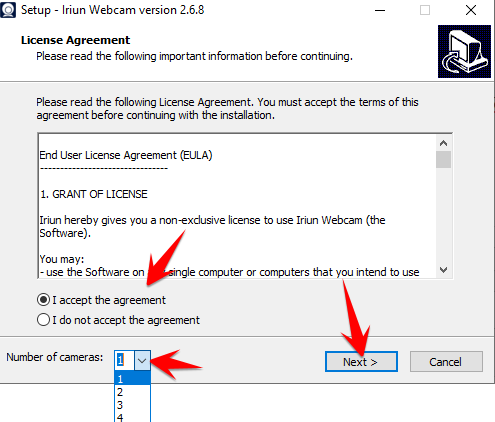
Tiếp đó, mở lên và cài đặt.
Ở đây thì các bạn chọn I accept –> Number of cameras thì tuỳ theo số camera mà bạn muốn thì chọn -> Next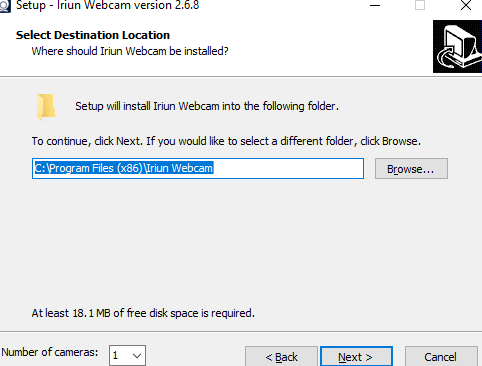
Mình sẽ cài đặt nó ở thư mực mặc định xong cứ Next -> Next.
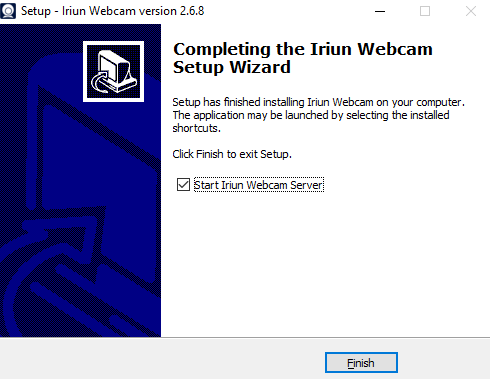
Vầy là xong rồi nhé.
Nhấn Finish.
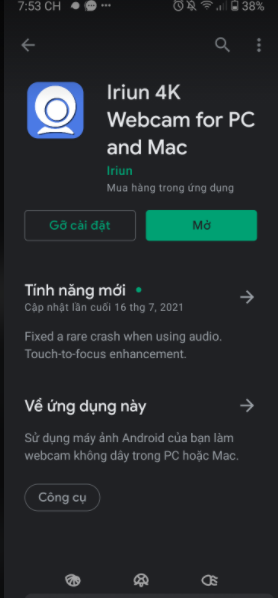
Tiếp theo đó thì bạn cần phải tải Iriun về điện thoại của bạn thông qua Cửa Hàng Google Play hoặc App Store đối với ios.
Sau đó khi về các bạn mở lên có thông báo gì cứ nhấn OK và sau đó hãy đảm bảo rằng: Điện thoại của bạn và máy tính của bạn đều kết nối cùng một Wifi hoặc kết nối thông qua cáp USB.
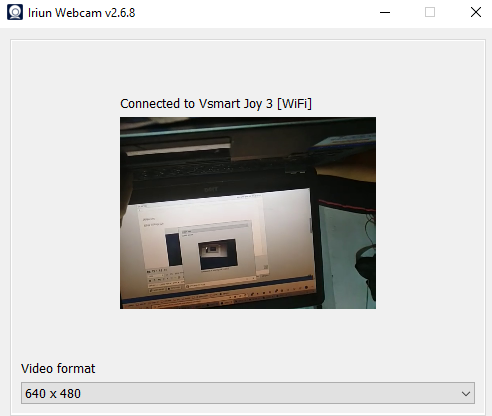
Bên trên là hình ảnh khi đã kết nối với điện thoại, bạn có thể chỉnh Video format ở bên dưới để cái thiện chất lượng hình ảnh nhé.
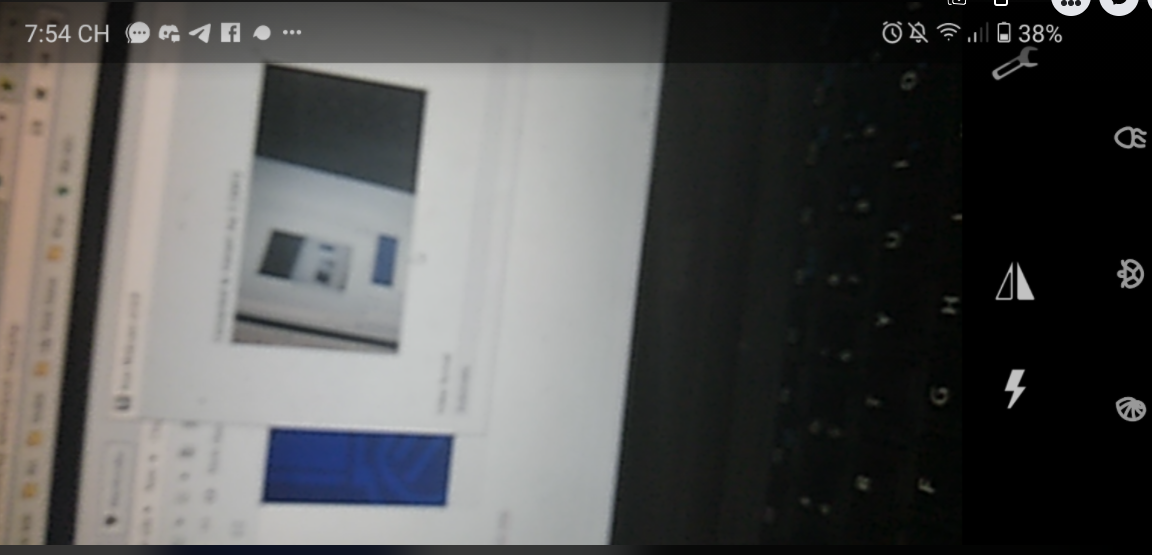
Còn đây là hình ảnh khi mình đã kết nối thành công tới máy tính từ điện thoại ( hơi mờ vì mình để chất lượng phân giải thấp).
Xem Them Chi Tiet
Nhung Mon Do Cong Nghe Duoc Yeu Thich
Do Cong Nghe Phu Kien
Xem Them Chi Tiet
Phu nu phai dep dan ong moi yeu! Sam ngay bo vay dam sieu dep
Thanh xuan nhu mot tach trá Khong mua do hot phi hoai thanh xuan


0 nhận xét:
Đăng nhận xét